如何更改电脑默认播放器 win10默认视频播放器设置方法
更新时间:2024-02-25 13:00:46作者:yang
在使用电脑时,我们经常会遇到需要播放视频的情况,而在Win10系统中,默认的视频播放器可能并不是我们喜欢的那款。所以了解如何更改电脑默认播放器就变得非常重要。下面我们来看看Win10系统中如何设置默认视频播放器。
操作方法:
1.打开桌面右下角开始菜单,点击“设置”按钮,进入设置界面。
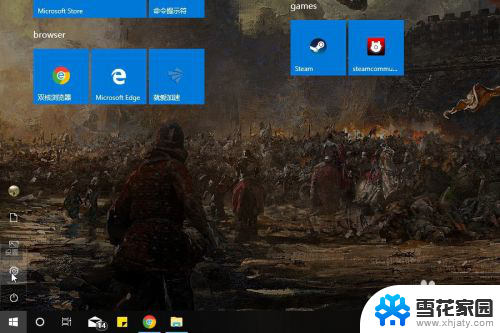
2.在设置界面选择“应用”选项,点击跳转到应用设置界面。
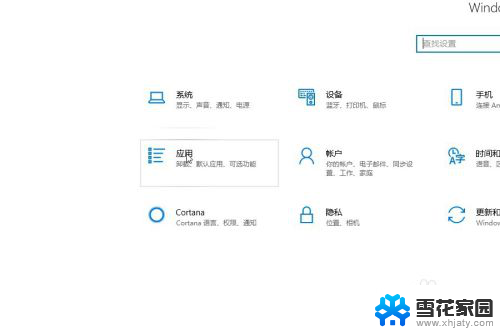
3.在应用设置界面左侧选择“默认应用”选项卡。
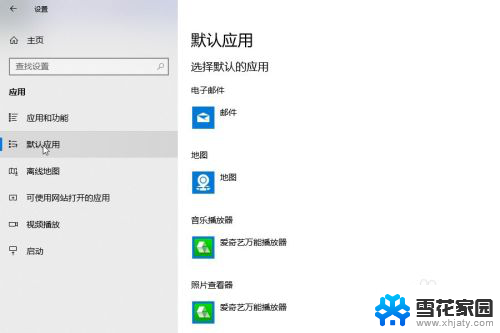
4.然后在右侧默认应用选项列表中找到“视频播放器”选项并单击,弹出“播放器”列表对话框。选择你经常使用的视频播放器并单击。
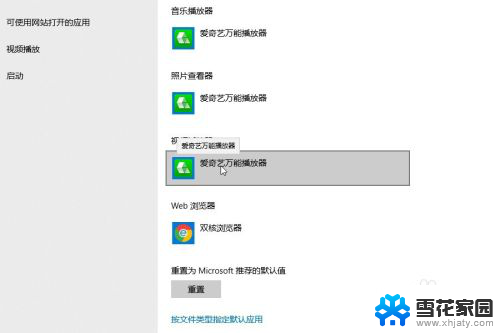
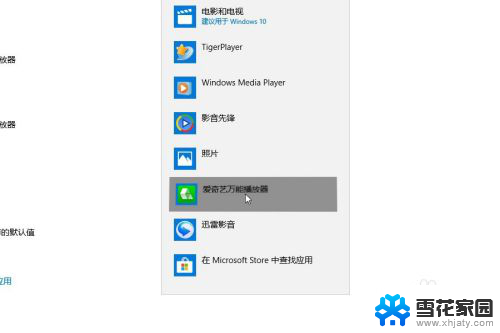
5.关闭设置窗口,找到任一视频文件,双击打开,你会发现此时系统已经默认使用你设置的视频播放器打开视频文件了。
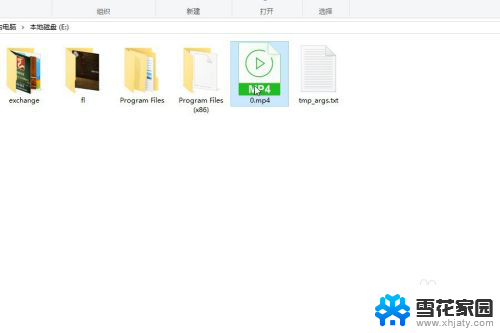
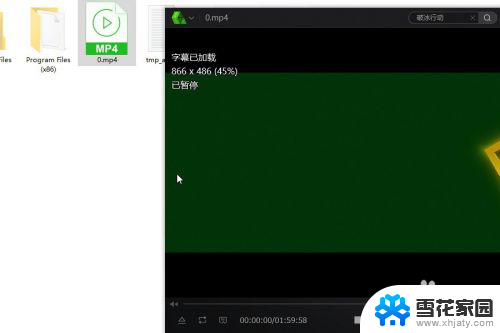
以上就是如何更改电脑默认播放器的全部内容,有需要的用户可以按照以上步骤进行操作,希望对大家有所帮助。
如何更改电脑默认播放器 win10默认视频播放器设置方法相关教程
-
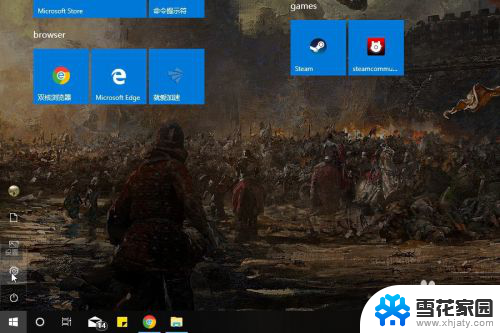 默认播放器怎么改 win10默认视频播放器设置方法
默认播放器怎么改 win10默认视频播放器设置方法2024-01-27
-
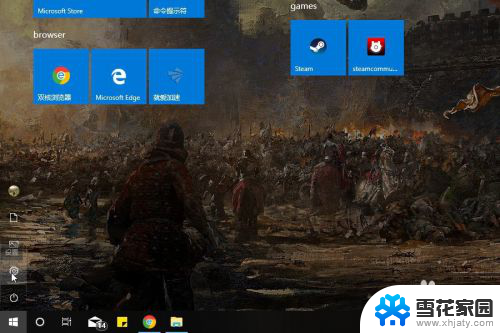 电脑播放器在哪里设置 win10默认视频播放器设置方法
电脑播放器在哪里设置 win10默认视频播放器设置方法2025-03-30
-
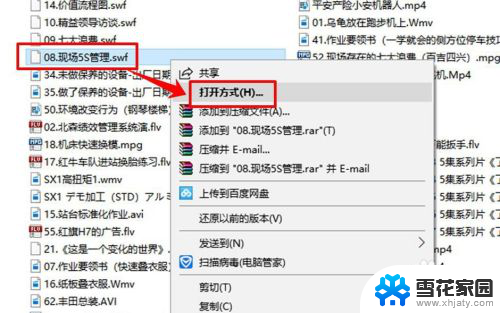 如何设置电脑播放视频用指定播放器 Win10系统如何设置默认视频播放器
如何设置电脑播放视频用指定播放器 Win10系统如何设置默认视频播放器2024-05-19
-
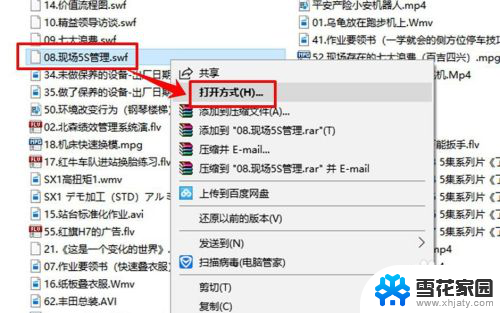 电脑视频打开方式怎么设置 win10系统默认视频播放器设置方法
电脑视频打开方式怎么设置 win10系统默认视频播放器设置方法2024-06-30
- 电脑自带播放器不能播放视频 Win10播放器显示无法播放视频怎么解决
- 怎么把耳机设置成麦克风和扬声器 WIN10如何将默认播放设备从耳机更改为扬声器
- 默认浏览器如何设置 win10如何设置默认浏览器为火狐
- 电脑有没有自带的视频播放器 win10自带视频播放器的功能介绍
- windows10系统怎么更换默认游览器 如何设置系统默认浏览器
- win10更改默认存储位置 Win10如何设置默认存储位置为D盘
- win10打印机usb printer 驱动程序无法使用 电脑连接打印机USB无法识别怎么办
- windows10 开启ipv6 ipv6设置方法
- w10自带的杀毒软件如何关闭 Windows10系统如何关闭自带杀毒软件
- win10 关闭触摸板 win10如何手动关闭触摸板
- 怎样查看wifi的ip地址 Win10连接wifi后如何查看IP地址
- 怎样设置电脑默认输入法 win10怎么设置默认输入法为中文
win10系统教程推荐
- 1 win10打印机usb printer 驱动程序无法使用 电脑连接打印机USB无法识别怎么办
- 2 w10自带的杀毒软件如何关闭 Windows10系统如何关闭自带杀毒软件
- 3 怎样查看wifi的ip地址 Win10连接wifi后如何查看IP地址
- 4 win10系统经常出现蓝屏 win10蓝屏死机怎么办
- 5 windows 网络修复 win10网络问题排查与修复指南
- 6 电脑怎么弹出桌面 Win10快速显示桌面的快捷键是什么
- 7 win10 删除更新文件 win10更新文件删除方法
- 8 怎么修改电脑图标大小设置 Win10桌面图标大小改变方式
- 9 win10最好的激活方法 Win10系统激活失败解决方法
- 10 win10怎么取消第二屏幕 Win10电脑如何断开第二屏幕